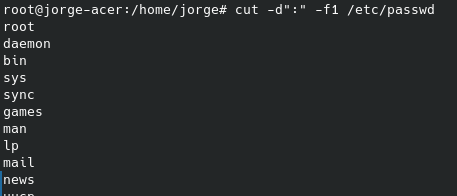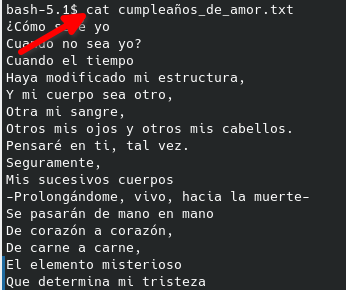Network Development Group (NDG) Linux Unhatched
Iniciemos el camino para la certificación a LPIC-1. 🙂
ls
Listar directorio
ls -l
Proporciona más información del contenido en una carpeta
ls -r
Agregando este argumento se imprimen los resultados en orden inverso.
aptitude -v moo
Imprime una frases del huevo de pascua, puede agregar v para obtener más respuestas..
pwd
Muestra el directorio de trabajo.
cd Documents
Cambiar al directorio Documents.
Rutas absolutas
cd /home/sysadmin
Una ruta absoluta le permite especificar la ubicación exacta de un directorio. Siempre comienza en el directorio root, por lo tanto, siempre comienza con el carácter /. La ruta al directorio de inicio (home) /home/sysadmin es una ruta absoluta. La ruta comienza en el directorio root /, se mueve al directorio de inicio home y, a continuación, al directorio sysadmin.
Rutas relativas
cd Documents
Una ruta relativa ubica un archivo en relación con la ubicación actual del usuario en el sistema de archivos. Las rutas relativas no comienzan con el carácter /.
Respecto al comando ls -l
| Símbolo | Tipo de archivo | Descripción |
|---|---|---|
d | directorio | Un archivo usado para contener otros archivos. |
- | archivo ordinario | Incluye archivos leíbles, imágenes, archivos binarios, y archivos comprimidos. |
l | enlaces simbólicos | Apunta a otro archivo. |
s | socket | Permite la comunicación entre procesos. |
p | tubería (pipe) | Permite la comunicación entre procesos. |
b | archivo bloque | Usado para comunicaciones con el equipo (hardware). |
c | archivo carácter | Usado para comunicaciones con el equipo (hardware). |
ls -t
Ordena los archivos por tiempo.
ls -S
Ordena los archivos por su tamaño.
Estos argumentos se pueden combinar dependiendo la necesidad.
su
Abrira la terminal con el usuario root, puede especificar el nombre del usuario con el que desea iniciar.
sl
steam locomotive
PERMISOS
A continuación repasamos los campos más relevantes para los permisos.
Tipo de archivo
-rw-r--r-- 1 sysadmin sysadmin 647 Dec 20 2017 hello.sh
El primer carácter de esta salida indica el tipo de archivo. Recuerde que si el primer carácter es un -, este es un archivo ordinario. Si el carácter fuera una d, se trataría de un directorio.
Permisos
-rw-r--r-- 1 sysadmin sysadmin 647 Dec 20 2017 hello.sh
Después del carácter de tipo de archivo, se muestran los permisos. Los permisos se dividen en tres grupos de tres caracteres:
- Propietario-rw-r–r– 1 sysadmin sysadmin 647 Dec 20 2017 hello.shEl primer grupo se refiere al usuario que posee el archivo. Si su cuenta actual es la propietaria del archivo, se usará el primer grupo de permisos y los demás permisos no tendrán efecto.El usuario propietario del archivo y a quién se refieren estos permisos se puede determinar mediante el campo que muestra el usuario propietario:-rw-r–r– 1 sysadmin sysadmin 647 Dec 20 2017 hello.sh
- Grupo-rw-r–r– 1 sysadmin sysadmin 647 Dec 20 2017 hello.shEl segundo conjunto se refiere al grupo que posee el archivo. Si su cuenta actual no es la del propietario del archivo pero es miembro del grupo que posee el archivo, se aplicarán los permisos del grupo y los demás permisos no tendrán efecto.El grupo propietario para este archivo puede ser determinado en el campo grupo propietario:-rw-r–r– 1 sysadmin sysadmin 647 Dec 20 2017 hello.sh
- Otros-rw-r–r– 1 sysadmin sysadmin 647 Dec 20 2017 hello.shEl último grupo es para todos los demás, cualquiera a quien los dos primeros conjuntos de permisos no sean aplicables. Si no es el usuario que posee el archivo o un miembro del grupo que posee el archivo, se le aplicará el tercer conjunto de permisos.
Tipos de permisos
Un archivo o directorio puede presentar tres permisos diferentes: leer, escribir y ejecutar. La forma en que se aplican estos permisos difiere entre archivos y directorios, como se muestra en la tabla siguiente:
| Permiso | Efectos sobre los Archivos | Efectos sobre los Directorios |
|---|---|---|
leer (read) (r) | Permite que el contenido del archivo sea leído o copiado. | Sin el permiso para ejecutar, permite obtener un listado poco detallado de los archivos que contiene el directorio. Con el permiso para ejecutar, ls -l proporciona un listado detallado de archivos. |
escribir (write) (w) | Permite modificar o reescribir el contenido del archivo. Permite añadir o eliminar archivos en un directorio. | Para que este permiso funcione, el directorio debe tener permiso para ejecutar. |
ejecutar (execute) (x) | Permite que un archivo funcione como un proceso, aunque archivos script también requerirán el permiso leer (read). | Permite que el usuario se traslade del directorio si en el directorio padre también posee permiso escribir (write). |
chmod
Funciona para cambiar permisos de archivos.
chown
sudo chown root archivo
Cambia de propietario a un archivo
cat
El comando cat significa concatenar y visualiza los archivos dentro de la misma terminal.
head archivo.txt
Muestra las primeras lineas de un archivo.
tail archivo.txt
Muestra las ultimas lineas de un archivo.
Tanto para head como para tail se le puede agregar -n y especificar cuantas líneas se desean ver.
dd
dd if=/dev/sda of=/dev/sdb
El comando dd se utiliza para copiar archivos o particiones enteras al nivel de bits.
La segunda linea clonara un disco duro a otro.
mv file.txt archivo.txt
mv funciona para mover archivos o renombrarlos, en el ejmplo anterior el archivo file.txt cambia a nombre archivo.txt
rm file.txt
rm -r carpeta
El comando rm borra archivos de forma permanente sin pasar por la papelera, para borrar carpetas se usa -r que es la forma recursiva.
grep
grep usuario archivo
Sintaxi
grep [OPCIONES] PATRÓN [ARCHIVO]
grep es un filtro de texto y busca líneas en una entrada para devolver aquellas que coincidan con un patron determinado.
grep ‘^root’ /etc/passwd
Indica que solo busque root cuando está al principio de la línea.
grep ‘r$’ /etc/passwd
Con el comando anterior buscará palabras que terminen con la r.
grep ‘r..f’ file.txt
Con los dos puntos en medio buscará sol palabras que empiecen con r y terminen con f.
grep ‘….’ file.txt
Buscará palabras de al menos 4 letras.
grep ‘[0-9]’ file.txt
Esto buscara caracteres numericos dentro de file.txt
grep ‘[^0-9]’ file.txt
Anteponiendo el caracter ^buscara cualquier caracter que no sea numerico.
grep ‘[.]’ profile.txt
Buscara un punto dentro de las palabras, si se retiran los corchetes buscara cualquier caracter.
grep ‘re*d’ red.txt
El asterisco buscara la ausencia de caracteres que preceden de l re.
grep ‘r[oe]*d’ red.txt
El patrón [oe]* utilizado en el ejemplo anterior se refiere a líneas con ausencia o presencia una o más veces del carácter o o del carácter e
shutdown now
A diferencia de otros comandos utilizados para apagar el sistema, el comando shutdown requiere un argumento de tiempo para especificar cuándo debe comenzar el apagado. Los formatos de este argumento de tiempo pueden ser la palabra now (ahora), una hora del día en el formato hh:mm o el número de minutos de retraso utilizando el formato +minutos.
time
Para verificar el formato de la hora en el que esta el sistema.
shutdown +1 «Goodbye World!»
Agregar una frase para apagar el sistema.
ping -c 4 192.168.1.2
Envia un ping para que solo reciva 4 solicitudes.
ps
Numera los procesos, devolviendo el PID TTY=nombre de terminal TIME y CMD=comando que inicio el proceso.
ps -e
Muestra todos los procesos en el sistema
ps -ef
Información de procesos más detallado.
apt-cache search keywords
Busca palabras claves para instalar un paquete.
apt-get remove [paquete]
apt-get purge [paquete]
Remueve un paquete.
passwd -S usuario
Para ver el información de la contraseña del usaurio.
Los campos de salida se explican a continuación:
| Campo | Ejemplo | Significado |
|---|---|---|
| Nombre del usuario | sysadmin | El nombre del usuario. |
| Estado de la contraseña | P | P indica que es una contraseña utilizable.L indica que la contraseña está bloqueada.NP indica que no hay contraseña. |
| Fecha de actualización | 03/01/2015 | La fecha en la que la contraseña fue actualizada por última vez. |
| Mínimo | 0 | El número mínimo de días que deben pasar antes de que el usuario pueda cambiar la contraseña actual. |
| Máximo | 99999 | El máximo número de días que restan hasta que expire la contraseña. |
| Aviso | 7 | El número de días precedentes a la expiración de la contraseña para que el usuario reciba el aviso. |
| Inactividad | -1 | El número de días después de la expiración de la contraseña que la cuenta del usuario se mantendrá activa. |
su root
Es para cambiar la contraseña de root.
passwd usuario
Cambiar la contraseña de usuario.
cat file.txt > file1.txt
Redireccionar el contenido de un archivo a otro.
echo «hola mundo» > file1.txt
Agrega contenido al archivo txt.
Editor VI o VIM
PAra acceder a vi se usa el comando vi file.txt y en la siguiente tabla se describen algunas teclas para su movimiento.
| Movimiento | Resultado |
|---|---|
h | Un carácter a la izquierda |
j | A la línea siguiente |
k | A la línea anterior |
l | Un carácter a la derecha |
w | Una palabra adelante |
b | Una palabra hacia atrás |
^ | Al principio de la línea |
$ | Al final de la línea |
Nota
En la actualización vim también es posible usar las teclas de flecha ← ↓ ↑ → en lugar de los caracteres h j k l respectivamente.
Estos movimientos se pueden anteponer con un número para indicar cuántas veces se debe realizar el movimiento. Por ejemplo, 5h moverá el cursor cinco caracteres a la izquierda y 3w moverá el cursor tres palabras a la derecha.
En estos editores no existe la convension estandar para copiar, cortar y pegar, pero existe lo siguiente.
| Estándar | Vi | Significado |
|---|---|---|
| cortar | d | eliminar (delete) |
| copiar | y | sacar (yank) |
| pegar | P | p | poner (put) |
| Acción | Resultado |
|---|---|
dd | Elimina la línea actual |
3dd | Elimina las tres líneas siguientes |
dw | Elimina la palabra actual |
d3w | Elimina las tres palabras siguientes |
d4h | Elimina cuatro caracteres hacia la izquierda |
| Acción | Resultado |
|---|---|
cc | Cambiar la línea actual |
cw | Cambiar la palabra actual |
c3w | Cambiar las tres palabras siguientess |
c5h | Cambiar cinco caracteres hacia la izquierda |
| Acción | Resultado |
|---|---|
yy | Sacar la línea actual |
3yy | Sacar las tres líneas siguientes |
yw | Sacar la palabra actual |
y$ | Sacar el fragmento desde el cursor hasta el final de la línea actual |
| Acción | Resultado |
|---|---|
p | Poner o pegar después del cursor |
P | Poner antes del cursor |
| Entrada | Función |
|---|---|
a | Comenzar a insertar justo después del cursor |
A | Comenzar a insertar al final de la línea |
I | Comenzar a insertar justo antes del cursor |
I | Comenzar a insertar al principio de la línea |
o | Comenzar a insertar en una nueva línea después del cursor |
O | Comenzar a insertar en una nueva línea antes del cursor |
| Entrada | Función |
|---|---|
:w | Escribir el documento actual al sistema de archivos |
:w nombre_del_archivo | Guardar una copia del documento actual bajo el nombre nombre_del_archivo |
:w! | Forzar escritura al documento actual |
:1 | Ir a la primera línea (o otra línea indicada por el número) |
:e nombre_del_archivo | Abrir nombre_del_archivo |
:q | Suspender (salir) (quit) si no se han realizado cambios al documento |
:q! | Suspender sin guardar los cambios realizados al documento |